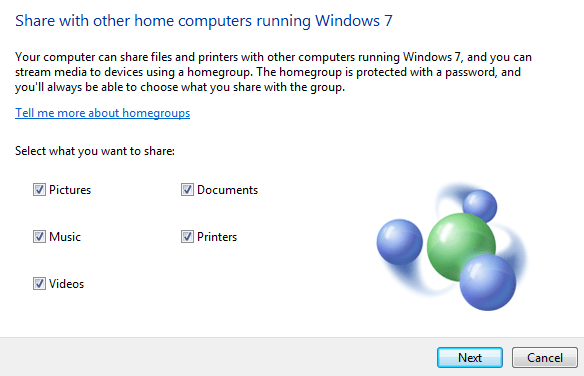Когда дело доходит до обмена файлами в наши дни, речь идет уже не только об обмене файлами между компьютерами. Теперь вашему другу с телефоном Android может понадобиться видео, снятое вами на iPhone, или вы можете скопировать несколько фотографий с ПК с Windows на iPad.
В этой статье я надеюсь дать вам максимально полное руководство по обмену данными между устройствами. Это будет долго, поэтому смело переходите к разделу, который относится к вам. Разделы будут разбиты на общий доступ между компьютерами, общий доступ между компьютерами и мобильными устройствами и общий доступ только между мобильными устройствами.
Примечание . В этой статье будут ссылки на многие мои предыдущие публикации в разделах «Онлайн-технические советы» и «Справочная служба для специалистов», поскольку в этих статьях определенные задачи объясняются шаг за шагом.
Обмен файлами между компьютерами
Когда дело доходит до обмена файлами между компьютерами, его можно разделить на два типа: локальный общий доступ и удаленный общий доступ. Если вам нужно скопировать некоторые файлы на другой компьютер в локальной сети, это будет намного быстрее, поскольку для передачи вы будете использовать либо Ethernet, либо Wi-Fi.
Это лучший способ быстро перенести большой объем данных на другой компьютер. При копировании файлов за пределы локальной сети вы ограничены скоростью вашего Интернета. Если у вас есть Verizon FIOS с соединением для загрузки/выгрузки 75 Мбит/с (которое у меня сейчас есть), то передача больших объемов данных на удаленный компьютер также будет быстрой.
Однако, если вы привязаны к AT&T и у вас ужасная скорость загрузки 1,5 Мбит/с (которая была у меня раньше), загрузка нескольких гигабайт данных займет много времени. Давайте сначала поговорим о локальной передаче данных.
Локальная передача данных
Если вы пытаетесь обмениваться данными только между компьютерами с Windows, Microsoft наконец-то упростила задачу, представив домашние группы в Windows 7. Надеюсь, у вас не работает Windows XP или Windows Vista, потому что домашние группы не поддерживают Не работаю с этими операционными системами. Если да, я все равно объясню методы, которые вы можете использовать для обмена данными между всеми версиями Windows.
Домашние группы Windows
Чтобы начать, сначала прочтите мой пост на настройка домашней группы в Windows 7. Обратите внимание, что процедура в Windows 8 и Windows 10 одинакова.
Если вы используете Windows 8, прочитайте мою публикацию о том, как установить присоедините компьютер с Windows 8 к домашней группе Windows 7. Если у вас возникли другие проблемы с подключением компьютера Windows к домашней группе, прочитайте мой пост устранение неполадок домашних групп в Windows..
Общий доступ к файлам на Mac и ПК
Вот и все, что касается ПК с Windows. Это самый простой способ, и он действительно хорошо работает. Теперь предположим, что вам нужно обмениваться файлами между ПК и Mac. Что вам нужно сделать?
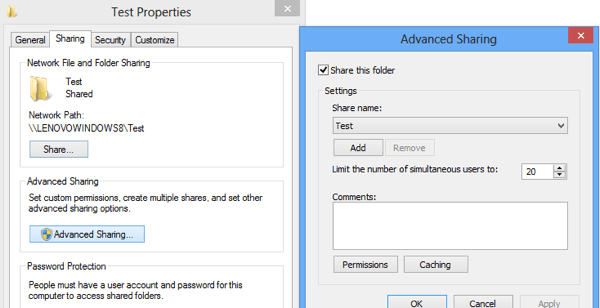
Что ж, это все еще довольно просто, поскольку Apple и Microsoft поддерживают операционные системы друг друга на протяжении последних нескольких лет. Это означает, что теперь Mac очень легко получить доступ к общей папке Windows и наоборот.
Во-первых, вы можете прочитать мое подробное руководство по доступ к общей папке Mac с ПК с Windows. Это довольно просто, и большинство людей смогут это сделать.
Если вы хотите сделать наоборот, прочитайте мой пост о доступ к общей папке Windows с Mac под управлением OS X.
Использование этого метода создания общих папок также позволяет обмениваться данными между более старыми версиями Windows, такими как XP и Vista, с более новыми версиями, а также между операционными системами Windows, Mac и Linux.
Прямое подключение компьютеров
Другой способ обмена файлами между двумя компьютерами — подключить их напрямую. Это можно сделать, если на обоих компьютерах есть беспроводные карты или разъемы Ethernet.
Если у вас есть два компьютера, оба из которых имеют беспроводные карты, вы можете соедините их по беспроводной сети, создав одноранговую сеть. Это довольно длительная процедура, и у этого метода есть некоторые ограничения, поэтому я предлагаю вам использовать его только в том случае, если вы не можете использовать домашние группы или у вас нет доступа к сети Wi-Fi или локальной сети.
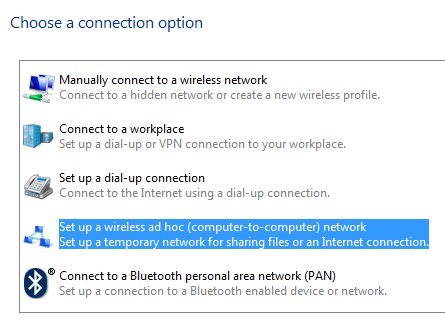
Используя этот метод, вы можете, сидя на пляже, соединить два компьютера и обмениваться данными. Если оба компьютера имеют разъемы Ethernet, вы можете приобрести перекрестный кабель и соединить их напрямую с помощью кабеля.
Вы можете прочитать мою публикацию на соединение двух компьютеров через перекрестный кабель, но у вас могут возникнуть некоторые проблемы, поскольку она более техническая.
Сторонние варианты
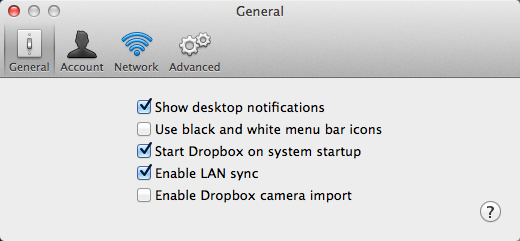
Существует еще больше возможностей для эффективного локального перемещения файлов. Один из вариантов — использовать Dropbox и включить опция под названием Синхронизация по локальной сети. Эта функция автоматически определит, что другой компьютер, на котором установлен Dropbox, находится в той же сети, и вместо того, чтобы сначала загрузить его в Dropbox, а затем снова синхронизировать, он просто передаст данные по локальной сети на другой компьютер.
USB-накопители
И последнее, но не менее важное: использование традиционных USB-накопителей для передачи данных между компьютерами. Я не упомянул об этом первым, поскольку предполагаю, что большинство людей уже знают об этом и хотят выполнить передачу другим способом..
Однако стоит отметить, что физическое подключение к вашему компьютеру, вероятно, является самым быстрым способом передачи больших объемов данных. Если ваш компьютер оснащен портом USB 3.0 или eSATA, скорость передачи данных будет невероятно высокой. Так что не забывайте в первую очередь об этом простом способе выполнения дел.
Удаленная передача данных
Все вышеперечисленное касалось локальной передачи данных. Теперь перейдем к удаленной передаче данных. Предположим, у вас есть друг или член семьи, которому вы хотите передать данные, и он живет в другой части мира. Как лучше всего перенести данные?
Облачные сервисы
Ответ: это зависит. Если у вас быстрое соединение, особенно высокая скорость загрузки, лучшим вариантом будет использование облачного хранилища. Просто установите Dropbox, Box, OneDrive, Amazon CloudDrive, Google Drive, iCloud Drive и т. д., загрузите свои данные, а затем загрузите их на удаленный компьютер.
Это хорошо работает для большинства людей, но есть некоторые проблемы. Во-первых, вам обычно приходится приобретать место в этих службах облачного хранения, а это означает, что они не имеют смысла для тех, кто пытается выполнить единовременную передачу 500 ГБ данных. Во-вторых, вы должны доверить свои данные сторонней компании, такой как Apple, Amazon, Microsoft и т. д. Передаваемые вами данные могут быть конфиденциальными, и вы не захотите рисковать, размещая их на сторонних серверах.
Одноранговая связь
Для таких случаев есть несколько хороших вариантов. Один из моих любимых — БитТоррент Синхронизация. Благодаря BitTorrent Sync отсутствует облачный компонент, поэтому ваши данные передаются быстрее и безопаснее. Бесплатная версия не имеет ограничения на размер папки или размера файла. Имеет ограничение только на количество папок, которые можно синхронизировать.
Очевидно, что если вы хотите синхронизировать большой объем данных между компьютерами, вам придется купить Pro, но если вам просто нужно часто передавать действительно большие файлы, то бесплатная версия идеальна.
Личный файловый сервер
Причина, по которой мне нравится BitTorrent Sync, заключается в том, что он делает всю работу за вас и очень прост в использовании, но в то же время очень безопасен и быстр. Если вы предпочитаете делать все самостоятельно, вы можете прочитать мой пост на настройка собственного домашнего файлового сервера.
Это определенно отнимает много времени и технически сложно, но и очень полезно, когда вы все это настроите. Однако вам следует быть более осторожными в отношении возможных проблем безопасности, таких как открытые порты на маршрутизаторе или неправильно настроенный брандмауэр..
Обмен файлами между компьютерами и мобильными устройствами
Во втором разделе мы поговорим об обмене данными между компьютерами и мобильными устройствами. Как и раньше, тип решения, которое подойдет вам, зависит от вашего оборудования и операционной системы. Давайте начнем с простого.
Пользователи Apple
Если у вас относительно новый Mac с OS X 10.7 или более поздней версии и относительно новый iPhone или iPad с iOS 7 или более поздней версии, вы можете использовать функцию AirDrop для передачи файлов между вашими компьютерами. и мобильное устройство. AirDrop не работает с устройствами Android или другими операционными системами, такими как Windows или Linux, поэтому его возможности довольно ограничены.
Если вы используете устройство Apple, но вам нужны данные на компьютере с Windows, я бы предложил просто установить iCloud Drive в Windows. Вы можете скопировать любые данные в iCloud Drive с компьютера Mac или Windows. Как ни странно, на iOS вы можете видеть файлы iCloud только для определенных приложений, поскольку Apple еще не создала приложение iCloud Drive для iOS.
Пользователи Android
Если вы используете Android, у вас также есть несколько вариантов, которые работают так же, как AirDrop, а возможно, даже лучше. Мне сразу приходят на ум несколько приложений: Файлдроп, AirDroid и Поделиться. С помощью этих приложений вы можете обмениваться файлами между вашим устройством Android, Windows, Mac и даже iPhone, iPad или Windows Phone.
Доступ к общим папкам
Если у вас уже есть локальные общие папки на домашнем компьютере, можно использовать такие приложения, как Файловый менеджер ES File Explorer на Android или FileExplorer бесплатно на iOS.
Эти приложения позволяют подключаться к компьютеру с ОС Windows, Mac или Linux и получать доступ к любым общим папкам. Вы можете легко передавать файлы в обе стороны. Есть также много других приложений, которые делают то же самое, поэтому не стесняйтесь искать. Я упомянул об этом только потому, что уже использовал их раньше. Возможно, они не самые лучшие.
На этом этапе появляется много совпадений в том, какое приложение или сервис можно использовать для выполнения определенной задачи. Например, вы также можете легко использовать облачное хранилище для передачи файлов между компьютером и мобильным устройством. Вы также можете использовать BitTorrent Sync, чтобы обойти облако.
Обмен файлами только между мобильными устройствами
Если вы хотите обмениваться файлами только между мобильными устройствами, вы можете использовать одно из решений, упомянутых выше. К счастью, здесь особо упоминать нечего..
Если у вас есть устройства Apple, используйте iCloud Drive, AirDrop или общие фотоальбомы iCloud. Если вы используете Android и используете версию 4.1 или выше с чипом NFC, вы можете использовать что-то под названием Android-луч. Это позволяет передавать данные по беспроводной сети между двумя устройствами Android, находящимися в непосредственной близости.
Для устройств сторонних производителей вы также можете просто поменять карты microSD, если они есть на обоих телефонах. Телефоны Android также поддерживают передачу файлов по Bluetooth. Windows Phone также поддерживает обмен файлами через Bluetooth, поэтому теоретически у вас должна быть возможность объединить Android и Windows Phone и обмениваться файлами, хотя я никогда не делал этого сам.
Если вы хотите обмениваться данными между iPhone и устройством Android, лучше всего использовать стороннюю службу облачного хранилища, а затем просто отправить другому человеку ссылку для обмена. Dropbox, OneDrive, Google Drive и т. д. позволяют делиться файлами и папками, которые затем может скачать другой пользователь.
Кроме того, как упоминалось выше, существуют определенные приложения, такие как SHAREit, которые вы можете загрузить для iOS, Android или Windows Phone, чтобы вы могли легко обмениваться файлами между любой мобильной операционной системой.
Заключение
Надеемся, эта статья дала вам несколько идей по переносу данных и не запутала вас еще больше! Существует множество вариантов и способов сделать одно дело.
Мой лучший совет – попробовать несколько разных сервисов, программ и приложений и посмотреть, какие из них лучше всего подходят для того, что вы пытаетесь сделать. Что касается некоторых передач, я использую облачные службы хранения, но я также регулярно использую AirDrop, USB-накопители, домашние группы и общие папки для перемещения данных.
Если у вас есть лучшая идея, приложение или сервис, который выполнит всю работу за вас, оставьте комментарий и дайте нам знать. Наслаждайтесь!.